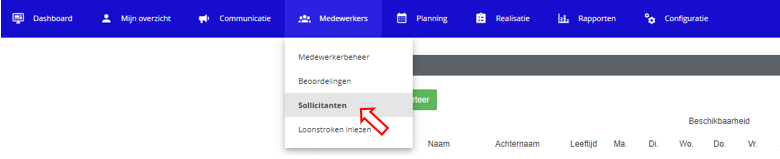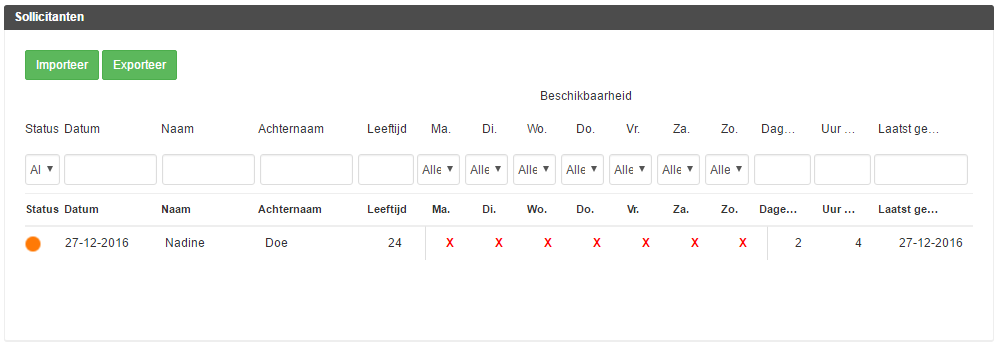Sollicitanten beheren
Op de pagina 'Sollicitanten' vind je een overzicht van alle sollicitaties.
Let op: Als je filters aan hebt staan, zie je mogelijk niet alle sollicitanten in het overzicht. Ook bijvoorbeeld een spatie in het zoekveld 'Naam' kan ertoe leiden dat er geen resultaten worden getoond.
Zodra je een van de sollicitanten selecteert, krijg je de details van de sollicitant te zien. Om een vervolgactie te doen, selecteer je een actie, pas eventueel gegevens aan en klik op Uitvoeren. De sollicitant wordt dan per mail op de hoogte gebracht. Je kan de volgende acties uitvoeren:
- In de wachtrij: de sollicitant wordt in de wachtrij geplaatst omdat de kandidaat geschikt is maar er nog geen vacature beschikbaar is.
- Uitnodigen: de sollicitant is geschikt voor een openstaande vacature en wordt uitgenodigd voor een gesprek.
- Terugsturen: u geeft de sollicitant de gelegenheid om zijn/haar gegevens aan te passen. U wenst bijvoorbeeld extra informatie. Zodra de sollicitant de gegevens heeft bijgewerkt krijg u een nieuwe mail toegestuurd met de gegevens van de sollicitant.
- Afwijzen: de sollicitant wordt afgewezen.
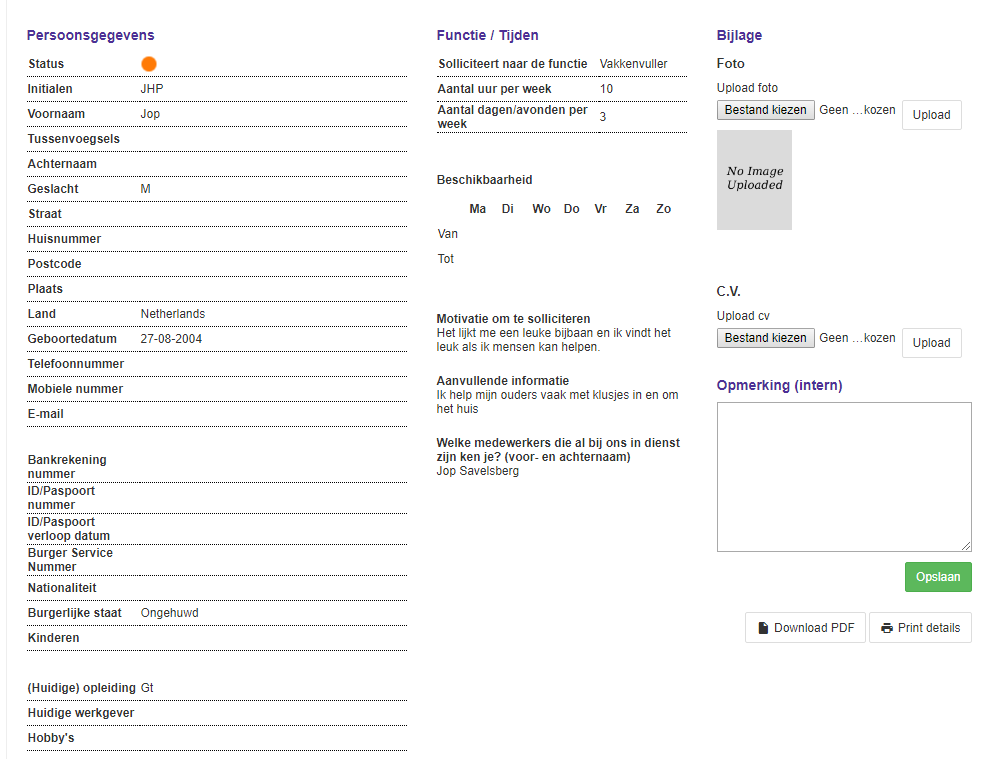
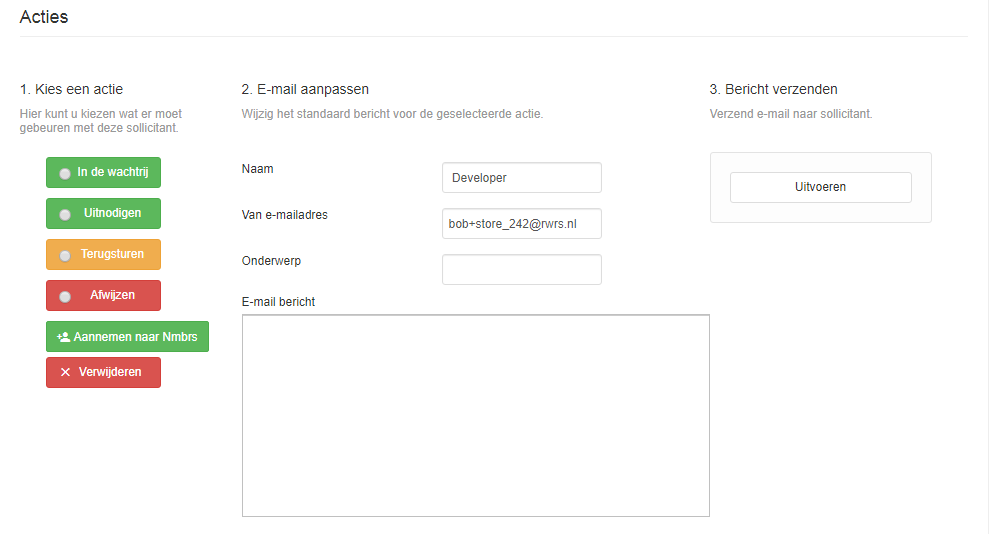
Opmerkingen
Zodra je een actie uitvoert (in de wachtrij plaats, uitnodigen, terugsturen of afwijzen), wordt dit opgeslagen onder 'Opmerkingen' zodat je kunt terugkijken wat er al is gecommuniceerd. Dit tekstblok kan je nog verder aanvullen met korte gespreksverslagen of notities die u over de sollicitant. Vergeet hierbij niet op de knop Opslaan te drukken.
De volgende redenen kunnen ertoe leiden dat een sollicitant niet doorkomt in PMT:
- De sollicitant heeft de link in de bevestigingsmail niet geactiveerd of deze mail is in de spambox terecht gekomen. Een bevestiging link verloopt na 48 uur.
- De sollicitant heeft bij de verkeerde winkel gesolliciteerd.
- De sollicitant heeft op een landelijke site gesolliciteerd in plaats van de personeelstool.
- De sollicitant heeft de sollicitatie ingetrokken, dit is mogelijk door een link die ze krijgen in de mail nadat de sollicitatie is bevestigd.
Sollicitanten aannemen naar PMT
Als je geen medewerker-koppeling hebt, kun je de sollicitant aannemen. De gegevens komen dan direct in PMT te staan.
Sollicitant aannemen via Profit Retail
Indien u gebruik maakt van Profit Retail is het mogelijk om sollicitanten direct via Profit Retail aan te nemen. Klik hiervoor bij de betreffende sollicitant op Aannemen via Profit Retail. Vul het aanneem formulier aan met de benodigde gegevens en klik op aannemen. De gegevens worden dan direct naar Profit Retail gestuurd. De nieuwe medewerker wordt middels synchronisatie ook direct in PMT aangemaakt.
Sollicitant aannemen via Nmbrs
Indien u gebruik maakt van Nmbrs, is het mogelijk om sollicitanten direct via Nmbrs aan te nemen. Klik hiervoor bij de betreffende sollicitant op Aannemen via Nmbrs. Vul het aanneem formulier aan met de benodigde gegevens en klik op aannemen. De gegevens worden dan direct naar Nmbrs gestuurd. De nieuwe medewerker wordt middels synchronisatie ook direct in PMT aangemaakt.
Let op: Maakt u gebruik van Profit Retail of Nmbrs, maar staat deze knop niet op uw sollicitantenpagina? Neem dan contact op met onze supportafdeling. Zij zullen de mogelijkheden met uw bespreken.
Sollicitanten verwijderen
Een aangenomen sollicitant wordt automatisch uit het overzicht gehaald. Als je een sollicitant afwijst, wordt deze na 4 weken ook uit het overzicht verwijderd. Alle sollicitaties met de status 'Lopende' en 'In wachtrij' blijven zichtbaar in het overzicht. Je kan deze sollicitaties helemaal verwijderen door op de knop Verwijderen te drukken.